
- •Cuprins
- •I. Obiecte Windows 95. Ierarhia obiectelor.
- •II. Elementele ecranului Windows 95.
- •III. Utilizarea mousului (“şoricelului”) în mediul Windows.
- •IV. Ferestre Windows 95.
- •V. Meniuri Windows 95. Meniul principal.
- •I. Operaţii prealabile cu documentul nou-format.
- •IV. Formatarea documentului.
- •V. Extragerea (salvarea) documentelor.
- •I. Structura documentului Excel. Terminologie.
- •II. Elementele ecranului programului Excel.
- •III. Meniul programului.
- •I. Operaţii iniţiale (de pregătire).
- •II. Culegerea informaţiei (completarea tabelelor).
- •III. Redactarea informaţiei.
- •IV. Formatarea tabelelor.
- •V. Extragerea documentelor Excel. Salvarea informaţiei.
- •I. Elaborarea diagramelor.
- •II. Noţiune de baze de date.
- •I. Reţeaua globală de calculatoare Internet şi serviciile ei.
- •II. Browsere Internet. Căutări de informaţii în Internet.
- •III. Utilizarea informaţiei din Internet.
- •IV. Poşta electronică.

Tema 6.
Sistemul de operare Windows 95:
obiecte, elemente ale ecranului, utilizare mouse
I. Obiecte Windows 95. Ierarhia obiectelor.
Există 5 tipuri de obiecte, cu care operează sistemul Windows 95:
•documentul (programul, scurtătura);
•dosarul;
•discul (sau alte dispozitive ale calculatorului: imprimanta, mousul, tastatura, monitorul etc.);
•calculatorul (poate fi calculatorul utilizatorului – My Computer, un alt calculator din reţeaua locală – Network Neighborhood sau unul din Internet);
•desktop (biroul sau masa de lucru).
Ierarhic, documentul este cel mai simplu obiect, iar Desktop – cel mai general obiect din Windows. Cu alte cuvinte, Windows operează cu documente, care se conţin în dosare, care se află pe discuri, montate în calculatorul, ce se află pe masă (Desktop). Fig. 6.1 demonstrează această ierarhie.
Desktop
( )
( )
Fig. 6.1. Ierarhia obiectelor Windows.
22
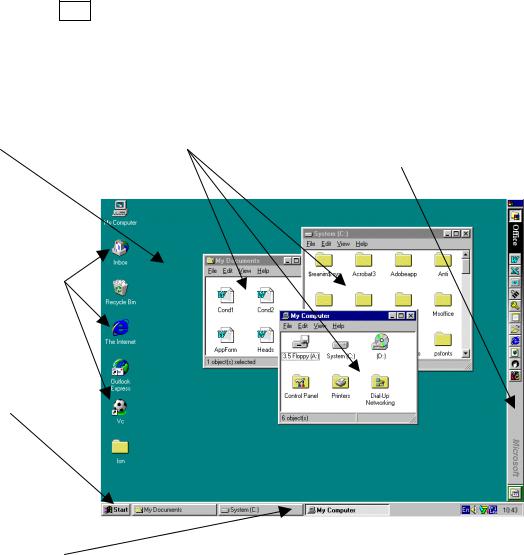
II. Elementele ecranului Windows 95.
Ecranul programului Windows 95 (vezi Fig. 6.2), care reprezintă acelaşi Desktop (birou, masă), conţine un şir de elemente:
•pictograme (icons), care joacă rolul de butoane de lansare a programelor, de deschidere a obiectelor, de lansare a unor regimuri etc.;
•ferestre (de la care şi provine denumirea programului), în care se afişează conţinutul obiectelor deschise sau prin care se “comunică” cu calculatorul;
•bara de aplicaţii (Taskbar), în care pe parcursul lucrului apar denumirile obiectelor deschise sau a programelor lansate, unde se situează pictograme ale programelor rezidente (ce se execută permanent) etc.;
•butonul Start de afişare a meniului principal (Main menu) al programului Windows;
•opţional, bara de instrumente Microsoft Office (conţine un şir de butoane cu ajutorul cărora pot fi lansate programe, deschise obiecte etc.).
Desktop |
Ferestre |
Bara de instrumente |
|
Microsoft Office |
|||
|
|
Pictograme
Butonul
Start
Taskbar
Fig. 6.2. Elementele ecranului Windows 95. 23

III. Utilizarea mousului (“şoricelului”) în mediul Windows.
În mediul Windows şi în mediile programelor instalate în Windows mousul reprezintă unul din cele mai utilizate dispozitive de intrare ale calculatorului. Cu mousul se execută următoarele operaţii:
•poziţionare – deplasare a mousului pe birou în scopul deplasării indicatorului mousului (pointer) pe ecran pentru a-l poziţiona pe un obiect sau într-un domeniu;
•solicitare – clic stâng (în continuare – clic) pe obiectul ales de la ecran (pictogramă, element etc.). Obiectul astfel solicitat schimbă culoarea;
•deschidere (lansare) – dublu-clic stâng (în continuare – dublu-clic) pe obiect. În rezultat are loc deschiderea obiectului (conţinutul lui se afişează într-o fereastră) sau lansarea programului (în cazul când obiectul ales reprezintă pictograma unui program). Dublul-clic poate fi înlocuit cu clic, urmat de Enter (clic + Enter);
•tragere – deplasare a mousului pe birou cu butonul stâng presat. Se foloseşte, de exemplu, pentru a deplasa (a copia) obiecte pe ecran dintr-o zonă în alta;
•afişare meniu contextual – clic drept pe obiect, în domeniu etc. Remarcăm aici, că în Windows cu toate obiectele pot fi executate nişte operaţii, toate obiectele au proprietăţi, specifice lor. În meniul contextual apare lista comenzilor, care pot fi executate cu obiectul ales şi opţiunea de vizualizare şi/sau modificare a proprietăţilor obiectului (Properties...);
•tragere specială - deplasare a mousului pe birou cu butonul drept presat. Se foloseşte pentru mutarea, copierea obiectelor sau formarea scurtăturilor (Shortcut). Opţiunea respectivă se solicită din meniul contextual, care se afişează după eliberarea butonului drept al mousului
Observaţie. La ecranul monitorului indicatorul mousului (pointerul) primeşte diferite forme în funcţie de poziţionarea lui într-un domeniu sau altul, pe un element al ecranului sau altul. Aceste forme sugerează utilizatorului, de regulă, tipul operaţiei ce poate fi efectuată cu obiectul sau elementul. De exemplu:
Û- regim de poziţionare, solicitare, lansare;
QR - regim de redimensionare (modificare a dimensiunilor);
24

E- regim de mutare, copiere;
Ü - regim de selectare a textului;
¨- regim de inserare a unui cadru (fereastră dreptunghiulară) prin tragere;
-operaţie interzisă, inadmisibilă etc.
IV. Ferestre Windows 95.
Ferestrele reprezintă cadre dreptunghiulare, ce apar la ecran la deschiderea obiectelor, lansarea programelor, lansarea unor comenzi ce necesită parametri suplimentari. În unele tipuri de ferestre se afişează conţinutul obiectelor, prin intermediul altor tipuri de ferestre calculatorul întreţine un dialog cu utilizatorul, există ferestre prin care calculatorul transmite mesaje utilizatorului etc.
În Windows există 2 tipuri de ferestre: ferestre-aplicaţii şi casete de dialog.
Ferestrele – aplicaţii apar în urma deschiderii obiectelor sau a lansării programelor (deschiderea sau lansarea se face cu un dublu-clic pe pictograma obiectului). Elementele unor astfel de ferestre sunt aduse în Fig. 6.3.
Bară de meniuri |
Bară de titlu |
Butoane de |
|
minimizare maximizare închidere |
|||
|
|
Bară de instrumente
Bordură
Bară de defilare
Conţinut
Bară de stare
Fig. 6.3. Elementele ferestrei – aplicaţii.
25

Cu ferestrele – aplicaţii se pot efectua următoarele operaţii:
•deplasare pe ecran – prin tragerea barei de titlu;
•redimensionare – prin tragerea bordurilor sau a colţurilor;
•minimizare – printr-un clic pe butonul de minimizare. Fereastra minimizată se “strânge” în bara de aplicaţii, de unde poate fi restabilită cu un clic pe denumirea ei;
•maximizare (“extindere” pe tot ecranul) – printr-un clic pe butonul de maximizare. La fereastra maximizată butonul de maximizare se transformă în buton de restabilire, care, fiind acţionat cu un clic, restabileşte fereastra la mărimea normală (iniţială);
•închidere – un clic pe butonul de închidere. În rezultat fereastra dispare de la ecran (se “strânge” în pictograma, de unde a fost deschisă);
•actualizare (sau “scoatere la suprafaţă” în cazul, când la ecran sunt deschise mai multe
ferestre) – un clic în orice domeniu vizibil al ferestrei sau pe numele ei în bara de aplicaţii. Fereastra actuală are bara de titlu de o culoare conturată (de exemplu, albastră).
Observaţie: Barele de defilare servesc pentru deplasarea informaţiei în interiorul ferestrei în scopul de a o vedea pe cea necesară. Pentru aceasta se acţionează cu clicuri butoanele cu săgeţi de la extremităţile barelor de defilare sau se trage “liftul”.
Casetele de dialog apar la ecran în procesul lansării unor comenzi sau în cazul unor comunicări din partea calculatorului. Ele reprezintă ferestre specifice cu dimensiuni fixe (nu pot fi redimensionate, minimizate sau maximizate), de culoare gri şi conţin un şir de elemente prin care se comunică cu calculatorul. Aceste elemente sunt aduse în Fig. 6.4.
Toate elementele casetei de dialog se acţionează cu clicuri simple ale mousului:
•în liste – se solicită cu un clic unul din elementele listei (elementul solicitat este conturat de un fon albastru);
•în casetele de text şi în unele casete combinate – cu un clic se poziţionează cursorul de text ( ) în interiorul lor pentru a se culege informaţia necesară;
•casetele combinate se transformă în liste cu un clic pe butonul cu săgeată (b) din dreapta
lor. În cazul când ele conţin informaţie numerică – cu clicuri pe butoanele din dreapta (v) numere din casete se măresc sau se micşorează cu o unitate;
26

•casetele de validare şi butoanele de opţiune – se activează cu un clic, acceptându-se opţiunile respective (în câmpurile respective ale lor apare unul din caracterele: 3 sau •);
Casetă combinată
Casetă de text
Casetă de validare
Buton de opţiune
Casetă de ilustrare
Buton de comandă
Etichetă
Listă
Fig. 6.4. Elementele casetelor de dialog.
•etichetele cu clicuri pe ele se afişează la suprafaţă o cartelă sau alta din caseta de dialog cu mai multe cartele (tridimensională);
•casetele de ilustrare servesc pentru o vizualizare prealabilă a rezultatelor modificărilor obiectului;
27
